Hoe een iPad ongedaan te maken? 3 manieren om het te doen!
Als u wordt buitengesloten van uw iPad of als deapparaat is gestolen en iemand heeft geprobeerd het apparaat te hacken, het wordt vergrendeld of volledig uitgeschakeld. Dit is eigenlijk een beveiligingsmechanisme dat is ontworpen om uw waardevolle gegevens te beschermen. Maar wat als het niet werd gestolen en u gewoon meerdere keren de verkeerde code invoerde en vervolgens uit uw eigen apparaat werd vergrendeld? hoe een iPad ongedaan te maken? Eigenlijk zou het in deze situaties het beste zijnom uw apparaat aan te sluiten op iTunes en het te laten repareren, maar er zijn ook andere opties beschikbaar die misschien zelfs beter zijn dan iTunes. Die uitzonderlijke apps en de procedure om ze te gebruiken, worden hieronder uitgewerkt.
- Manier 1: Hoe een gehandicapte iPad in te schakelen met 4uKey
- Manier 2: Hoe een iPad ongedaan te maken met iTunes-herstel
- Manier 3: Een gehandicapte iPad repareren met Find My iPhone
Manier 1: Hoe een gehandicapte iPad in te schakelen met 4uKey
Er zijn veel redenen die uw kunnen makeniPad uitgeschakeld. In deze verontrustende situatie denken de meeste gebruikers dat het hun probleem zou oplossen als ze het apparaat gewoon op iTunes konden aansluiten. Deze specifieke oplossing wordt al tientallen jaren gebruikt. Als de iPad is uitgeschakeld, maakt u verbinding met iTunes, maar nu zijn er betere oplossingen. De externe tool genaamd Tenorshare 4uKey kan u helpen uw apparaat weer normaal te maken door uw iPad binnen enkele minuten te ontgrendelen. Als je wilt weten hoe je iPad zonder iTunes kunt inschakelen, volg je de onderstaande stappen.
Stap 1: Allereerst moet u de Tenorshare 4uKey downloaden en installeren op uw computer (pc / Mac).
Stap 2: Voer het nu uit op uw apparaat.

Stap 3: Vervolgens moet u uw iPad / iPad pro / Air / Mini via een USB-kabel op uw computer aansluiten.
Stap 4: Het programma zal de iPad automatisch detecteren en vervolgens op "Start" klikken in de hoofdinterface.
Stap 5: Kies een bestemming voor het firmwarepakket en klik vervolgens op "Downloaden".

Stap 6: Nadat de firmware naar uw computer is gedownload, moet u op "Nu ontgrendelen" klikken om uw iPad te repareren.

Het zal uw iPad herstellen naar zijn vorigeNadat de iPad is opgelost, kunt u deze herstellen via iCloud of iTunes back-up als u die hebt. De Tenorshare 4uKey-tool heeft veel volgers gekregen vanwege zijn efficiëntie. Deze specifieke tool is erg handig gebleken voor het ontgrendelen van iOS-apparaten.
Manier 2: Hoe een iPad ongedaan te maken met iTunes Restore
Uw iOS-apparaat verbinden met iTunes is hetoudste en de meest gebruikte optie wanneer uw iPad is uitgeschakeld. Velen van jullie kennen deze oplossing misschien, maar weet je eigenlijk hoe je een uitgeschakelde iPad met iTunes inschakelt? Maak je geen zorgen, volg de onderstaande stappen:
Als iTunes iPad herkent:
Stap 1: Nadat u de iPad via een USB-kabel op uw computer hebt aangesloten, gaat u naar het iPad-pictogram bovenaan.
Stap 2: Ga naar Samenvatting en klik op de optie "iPad herstellen".
Stap 3: Nu wordt u gevraagd de functie 'Zoek mijn iP' uit te schakelen als u deze hebt ingeschakeld. Dus schakel het uit en ga verder met hetzelfde.

Stap 4: Als Find My iPad is uitgeschakeld, controleert iTunes of u de fabrieksinstellingen van de iPad wilt herstellen en worden al uw gegevens verwijderd.
Stap 5: Tik op "Herstellen en bijwerken" en iTunes downloadt de software en herstelt nu de iPad naar de fabrieksinstellingen.

Als iTunes iPad niet kan herkennen:
In dit geval, als iTunes geen verbinding kan maken met uw iPad, moet u uw iPad in herstelmodus zetten.
Stap 1: voer iTunes uit.
Stap 3: Tik op de startknop op uw iPad en houd deze ingedrukt om te vertrekken wanneer u het Apple-logo ziet.
Stap 4: Sluit uw iPad nu aan op uw computer met een USB-kabel.
Stap 5: Hiermee wordt uw iPad in de herstelmodus geplaatst en verschijnt dit bericht: "Er is een probleem met de iPad" iPad "waarvoor deze moet worden bijgewerkt of hersteld"

Stap 6: klik eenvoudigweg op Herstellen en iTunes zal verifiëren of u uw iPad naar de fabrieksinstellingen wilt verzenden en alle gegevens en instellingen wissen.

Stap 7: Tik op "Herstellen en bijwerken" om nu te herstellen.
Dat is het! De procedure duurt enige tijd om te voltooien. Wacht vervolgens tot uw iPad is hersteld. Dit duurt ongeveer een half uur. Dit is eigenlijk een decennium oude procedure die sindsdien niet is veranderd.
Manier 3: Een gehandicapte iPad repareren met Find My iPhone
Nou, als je je iPad permanent hebt uitgeschakelddan is uw enige optie om het apparaat te resetten, waardoor alle gegevens en instellingen volledig worden gewist. Dit lijkt misschien een nadeel, maar het is ontworpen voor de veiligheid van uw apparaat. De Find my iPad is een van de veiligste manieren om uw apparaat terug te krijgen via de iCloud-app. Met deze app kunt u het apparaat op afstand wissen als het is gestolen. Maar hoe repareer je een gehandicapte iPad met Zoek mijn iPhone? Zo kunt u:
Stap 1: Open uw computer en voer een browser uit.
Stap 2: Typ www.icloud.comin de browser.
Stap 3: Voer nu uw iCloud-account in met uw Apple ID.
Stap 4: Klik vervolgens op Find My iPhone.
Stap 5: Selecteer uw iPad uit de lijst met apparaten.
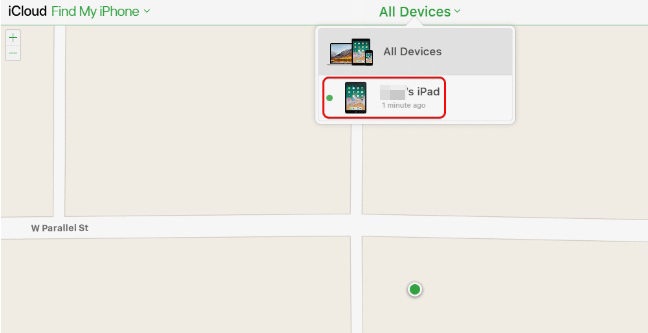
Stap 6: Klik vervolgens op iPad wissen.

Hierna wordt uw iPad volledig gereset en worden alle gegevens verwijderd. Nu moet u de iPad vanuit een eerder opgeslagen back-upbestand herstellen met iCloud.
Conclusie
Hoewel dit een veel voorkomend probleem is en het meestvan de gebruikers wordt minstens één keer in hun leven geconfronteerd met een vergelijkbare situatie, het is erg jammer dat een groot aantal gebruikers eigenlijk geen idee hebben wat ze in dit verband moeten doen. De meest voorkomende vraag is hoe je een gehandicapte iPad via internet kunt inschakelen. Maar dat zal niet meer het geval zijn, omdat dit artikel u zal vertellen over alle eenvoudige maar effectieve manieren om uw iPad te repareren nadat deze is uitgeschakeld. De externe tool Tenorshare 4uKey lijkt de meest effectieve optie zoals het is eenvoudig te gebruiken en het totale proces is probleemloos en minder gecompliceerd dan de andere twee methoden.









